网络是孩子认识世界的重要窗口,而电脑就是其主要的载体之一。但在孩子使用电脑的过程中,也可能出现影响未成年人身心健康的问题,比如沉迷游戏、浏览不良信息等等。那么未成年人该如何安全健康地使用电脑呢?
避免孩子沉迷游戏
家长作为孩子健康成长的第一负责人,需要合理的安排孩子使用电脑的时间。但家长不可能24小时呆在电脑旁边控制孩子使用电脑的时间。所以,我们可以使用专业的定时关机软件——定时关机3000。
我们可以在电脑中安装定时关机3000,打开软件后,在“定时关机”界面点击“添加任务”按钮。
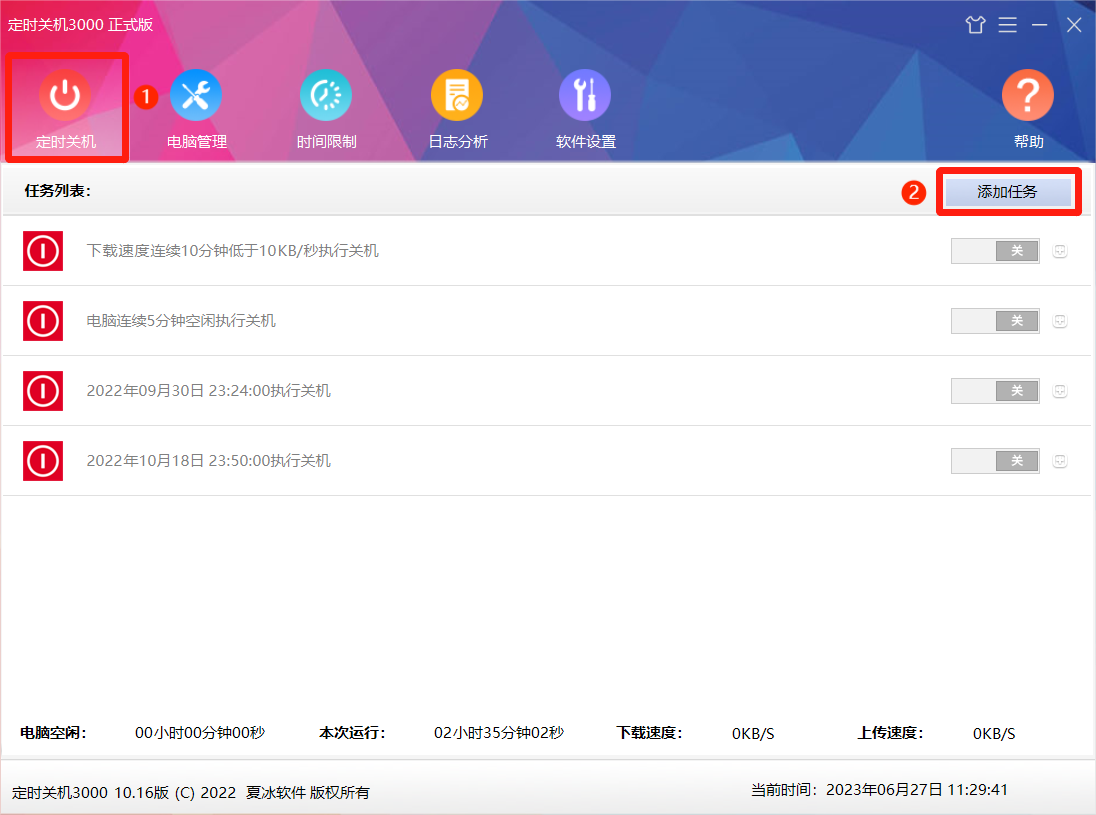
在添加任务窗口中的“选择要执行的任务”下拉框中选择关机、系统锁定、断开网络等所需要的项目。

随后,在“选择任务执行条件”中设置任务执行条件,比如电脑开机X小时X分钟后执行任务。还可以在下方设置任务是否重复。设置完成后,点击“确定”。
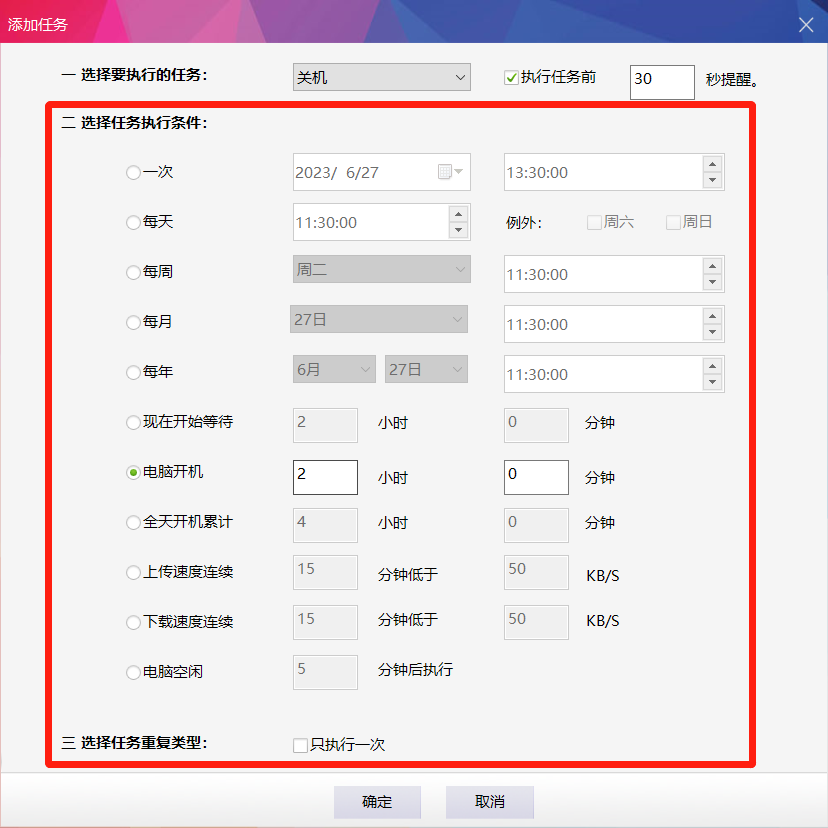
在软件主界面弹窗中点击“是”即可立即启动该任务。在满足任务执行条件后,电脑将会自动执行将会自动执行任务。
比如,我们设置为开机2小时后电脑关机,那么在孩子使用电脑时间达到两小时后,电脑将会自动关机,以此来限制孩子使用电脑的时间,避免孩子沉迷游戏。
避免孩子接触不良信息
网络上的信息丰富多彩,其中难免有一些是不适合孩子浏览的,家长的监督和以身作则固然重要,但很可能因为无法时刻监督而导致孩子接触到不健康的信息。所以,我们此时还需要使用定时关机3000来帮助我们管理电脑。
我们在软件中点击“电脑管理”按钮,在这里我们可以直接禁用某些类型的软件,比如禁止使用聊天软件、禁止使用下载软件等等。我们只需打开相应选项后的开关即可。
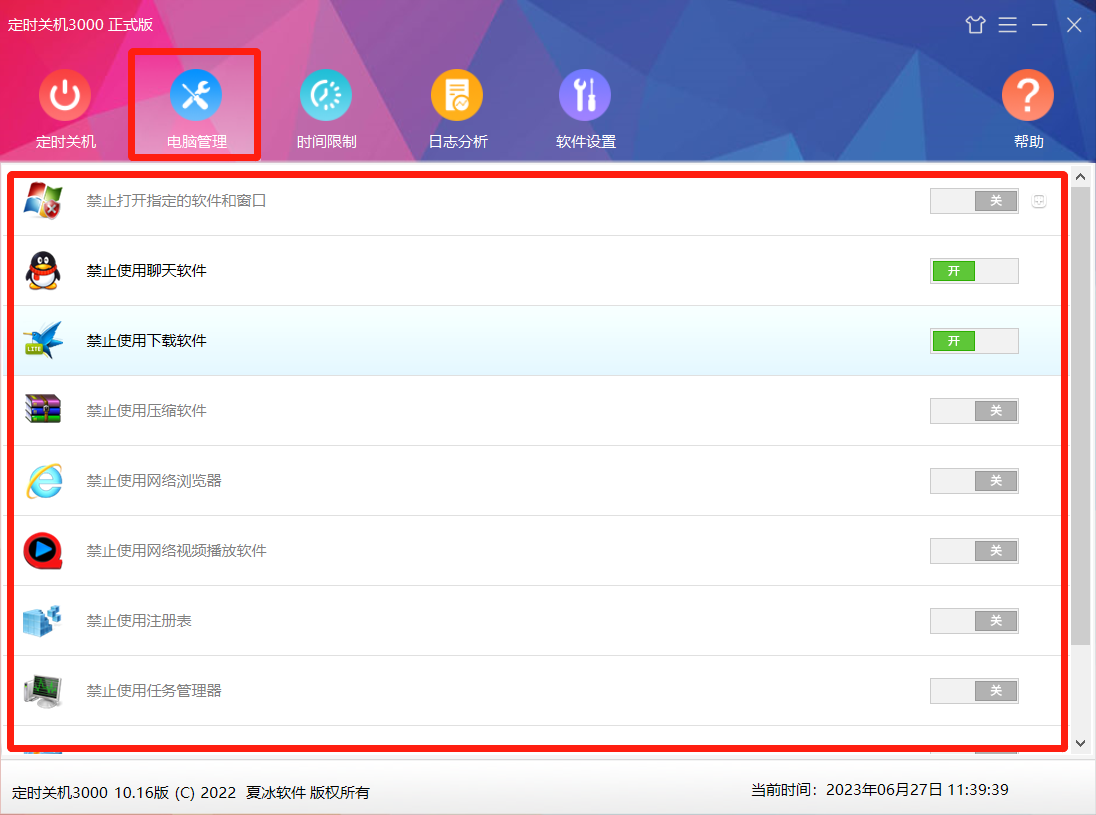
我们还可以在“禁止打开指定的软件和窗口”后的“+”按钮中设置禁止打开的软件和窗口列表。
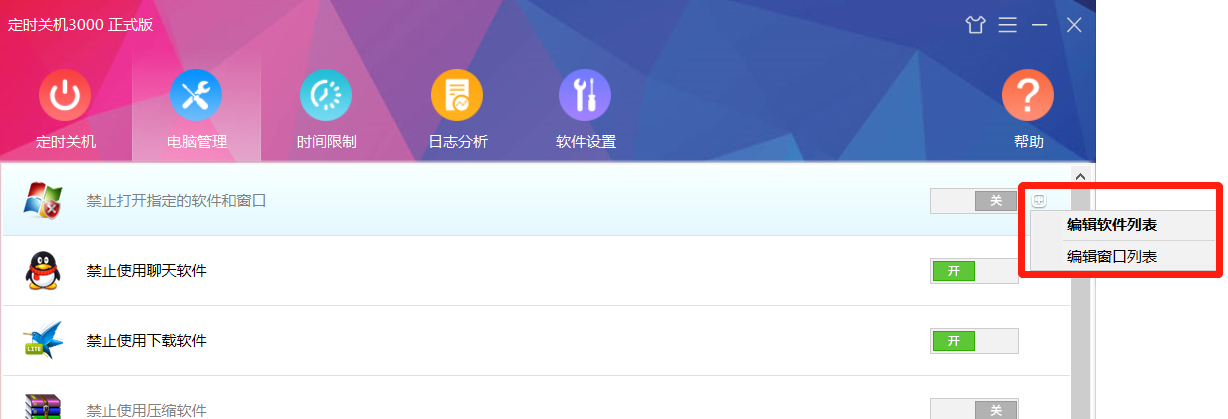
- 禁止打开软件:点击“编辑软件列表”,在弹窗中点击“添加”,选择禁止打开的软件,点击“打开”,该软件就会出现在禁止运行的软件列表中。
- 禁止打开窗口:点击“编辑窗口列表”,在弹窗中点击“添加”,输入禁止打开的窗口标题或包含文字,点击“确定”即可。
在设置完成后,将“禁止打开指定的软件和窗口”后的开关打开,电脑就将无法打开某些软件和窗口。
避免孩子偷偷使用电脑
当孩子独自在家时,家长会担心孩子不好好学习,偷偷地玩电脑,又在家长回家前关闭电脑。这样的情况很难办,但也难不倒功能强大的定时关机3000。
我们打开软件后点击“时间限制”按钮,将“禁止在指定的时间段使用电脑或者网络”后的开关打开,随后点击“添加时间段”按钮。在弹窗中设置开始时间、结束时间、具体日期、禁止使用的项目和例外时间,随后点击“确定”,这样的话,在指定的时间段内就将无法使用电脑或网络。
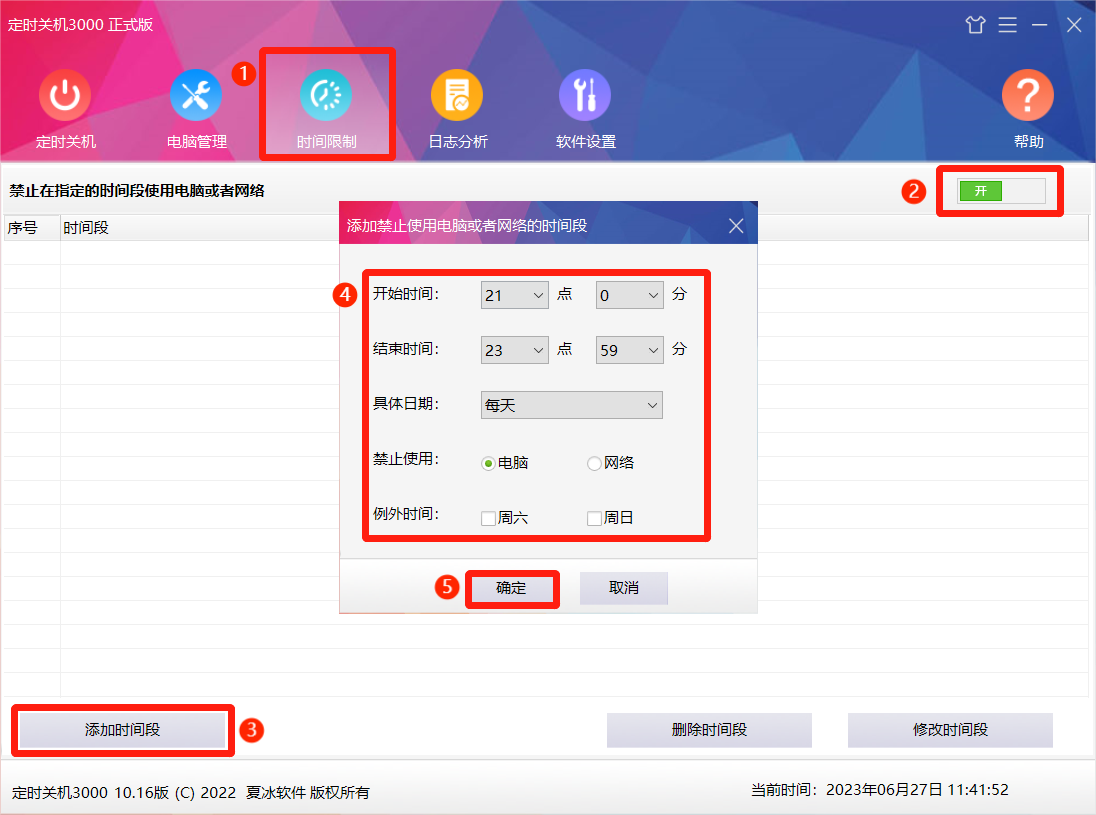
而当我们需要设置跨天时间段时,可以参考定时关机3000时间限制如何设置跨天时间段?
通过定时关机3000完成以上设置,我们可以有效地避免孩子沉迷电脑游戏、浏览不良信息,让网络和电脑成为孩子健康成长的好帮手。











